win11怎么设置鼠标可滚动非活动窗口
- 浏览: 0
- |
- 更新:
近期有很多小伙伴反映想要设置鼠标可滚动非活动窗口,但是却不知道具体该怎么操作,开启该功能之后可以让我们的操作更加的便捷,这里小编就给大家详细介绍一下win11设置鼠标可滚动非活动窗口的方法,有需要的小伙伴可以来看一看。
设置方法:
1、点击左下角任务栏中的"开始"。
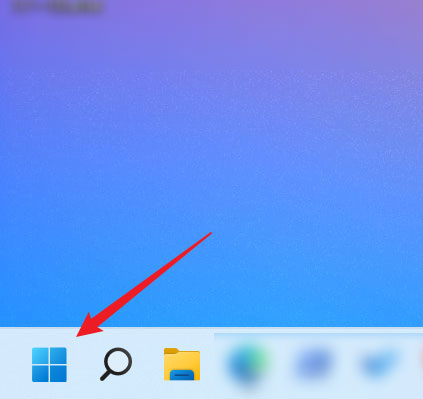
2、接着选择菜单列表中的"设置"。
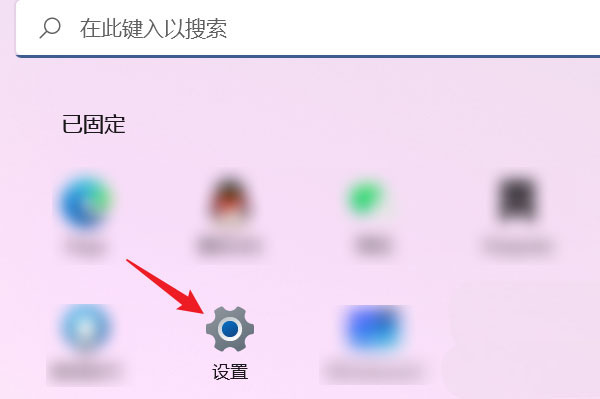
3、进入到新的窗口界面后,点击左侧栏中的"蓝牙和其他设备"选项。
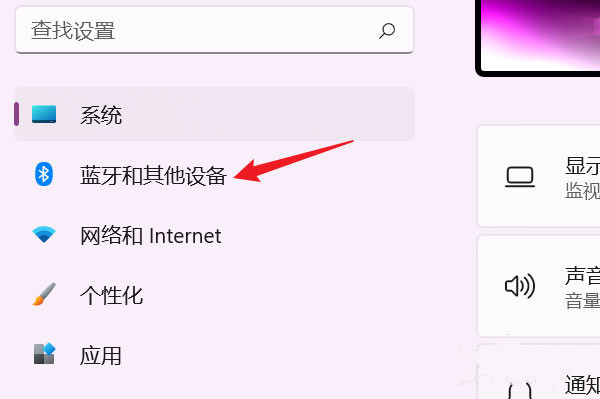
4、再点击右侧中的"鼠标"选项。
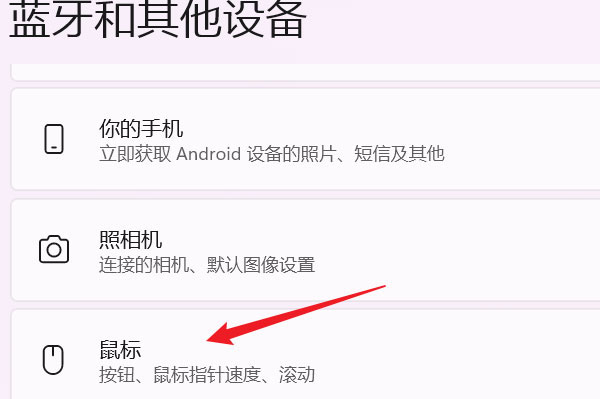
5、然后找到其中的"将鼠标悬停在非活动窗口上时,可以滚动这些窗口",最后将其右侧的开关按钮打开就可以了。
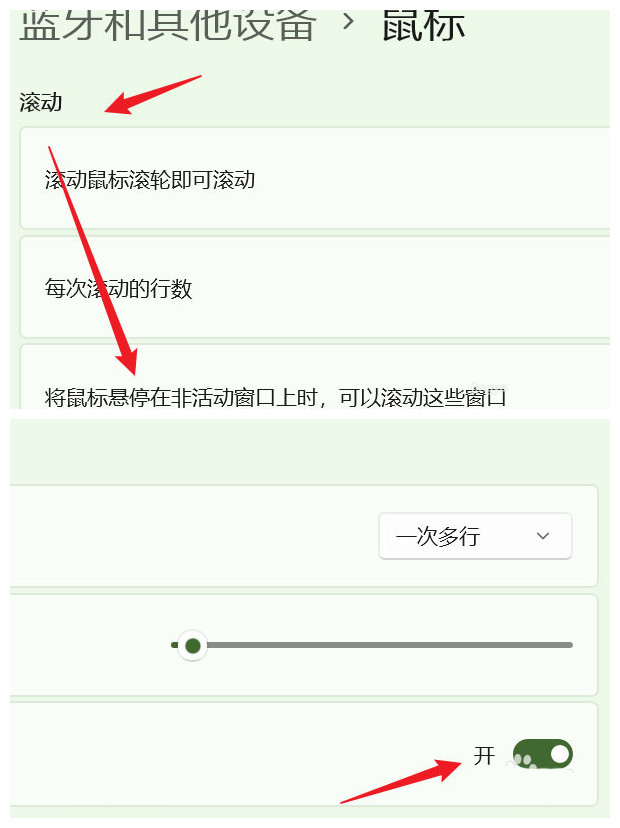
热门教程
- 1 win7 32位安装版
- 2 win7纯净版镜像64位
- 3 win7纯净版镜像32位
- 4 win7纯净版系统镜像iso
- 5 win7纯净版系统镜像32位
- 6 win7纯净版系统镜像64位
- 7 win7纯净版系统镜像
- 8 深度win7系统镜像
- 9 深度win7系统32位
- 10 深度win7系统64位


